三菱Q系列PLC连接CHNet-Q实现以太网通信配置方法
Posted Endaic_XD
tags:
篇首语:本文由小常识网(cha138.com)小编为大家整理,主要介绍了三菱Q系列PLC连接CHNet-Q实现以太网通信配置方法相关的知识,希望对你有一定的参考价值。

CHNet-Q是兴达易控研制的一款经济型的以太网通讯处理器,是为满足日益增多的工厂设备信息化需求(设备网络监控和生产管理)而设计,用于三菱Q系列PLC圆口的以太网数据采集,非常方便构建生产管理系统。
CHNet-Q采用模块化设计,带通讯线。不占用PLC编程口,即编程软件/上位机软件通过以太网对PLC数据监控的同时,触摸屏可以通过复用接口X2与PLC进行通讯。
CHNet-Q支持工控领域内绝大多数SCADA软件,支持三菱MC以太网协议和ModbusTCP两种通讯方式。
CHNet-Q功能:
- 安装在35mm的导轨上,无需外接电源。COM1口连Q的MD6编程通讯口,COM2扩展口用于触摸屏通讯。
2、通过WEB服务器或配置诊断工具NetDevice均可对设备进行参数设置和运行诊断。
3、对Q编程通讯口波特率自动调节,可以适应大数据量通讯的需求。
4、支持MELSOFT产品(GX Works2、GX Developer等)的以太网通信。
5、支持上位机MC以太网协议(MELSEC Communication Protocol)通信,支持上位软件(组态王、MCGS、力控、IFIX、INTOUCH、KepWare OPC服务器等)访问。
6、集成ModbusTCP服务器,支持FC1、FC2、FC3、FC5、FC6、FC16,Modbus数据区自动映射至Q数据区。
7、支持CHNetTCP/IP透传协议通信。
8、采用MC通信协议或者透传的方式,皆可实现高级语言(如VB、VC、C#等)编程,实现与三菱Q的数据通讯,方便开发生产管理系统。
9、支持OPC通道的SCADA(上位组态软件)以OPC方式与Q通讯。
10、可同时实现MELSOFT连接、MC协议连接、CHNetTCP透传、ModbusTCP连接方式。支持6个上位机的连接。
硬件连接图

连接编程软件
1.打开编程软件 GX Works2,点击“在线”中的“PLC 读取”;
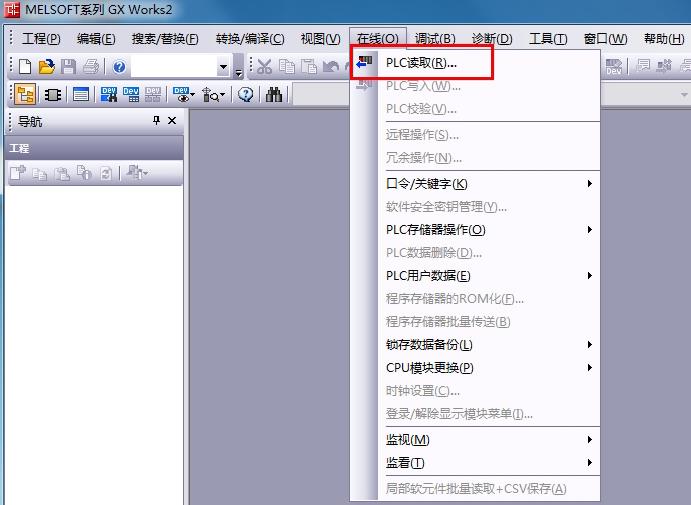
2.在跳出的选项框中,选择 Q(Qm de),点击“确认”;
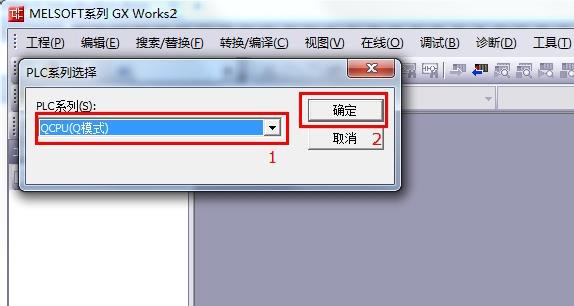
3.双击“以太网板”,在跳出的提醒选项中点击“是”
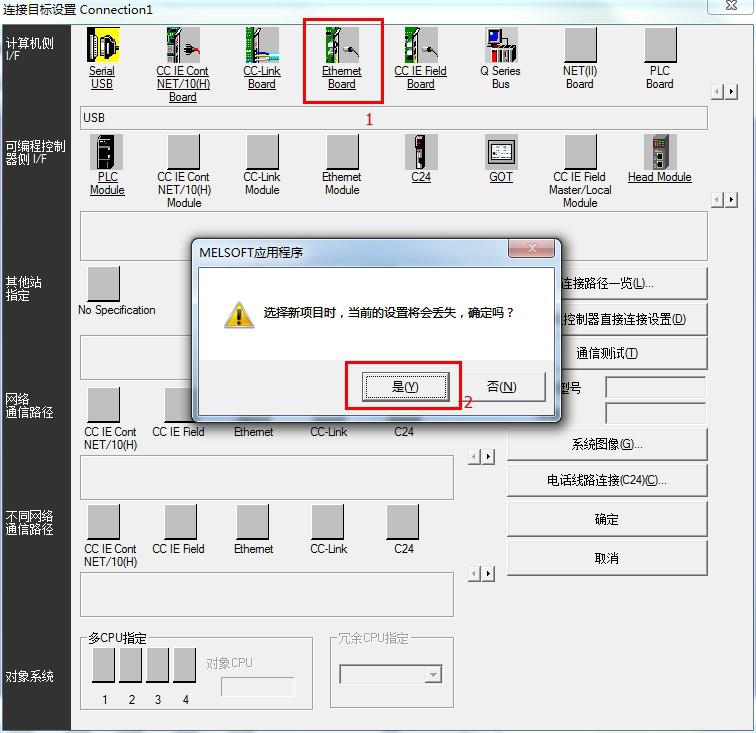
4.双击“以太网模块”,在跳出的窗口中 IP 地址处输入模块的 IP 地址,点击“确认”;

此时设置完毕,单击 OtherStation 后,点击“通信测试”,将出现“与 Q00UCPU 连接成功了” 提示,若连接不成功,请检查模块的内部参数是否配置正确,点击“确认”后,点击传输设置的“确认”;

5.选择要读取的内容,点击“执行”后,点击“确认”;

6.点击“是”,上载程序完成,点击“确认”;
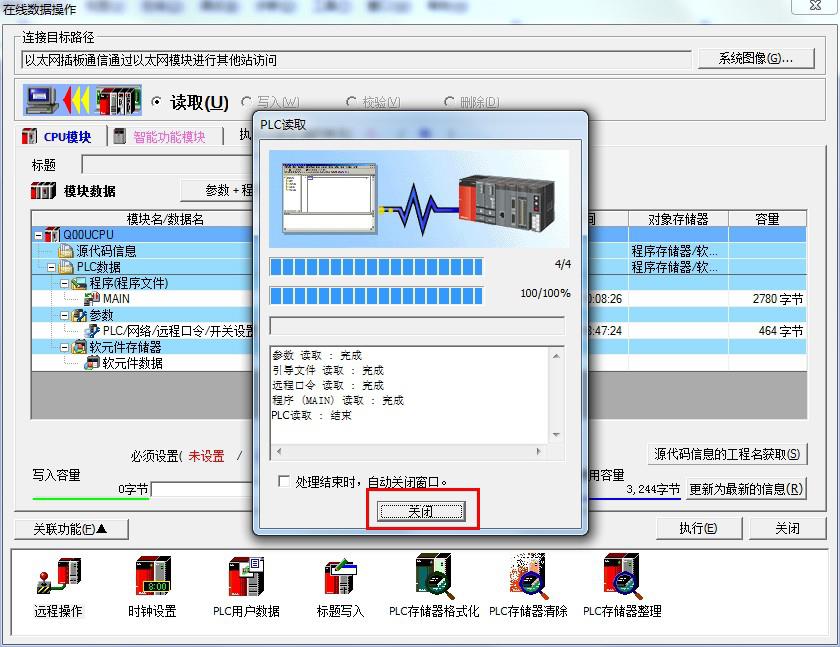
7.PLC 程序上载完成,并点击监视按钮实现监控。
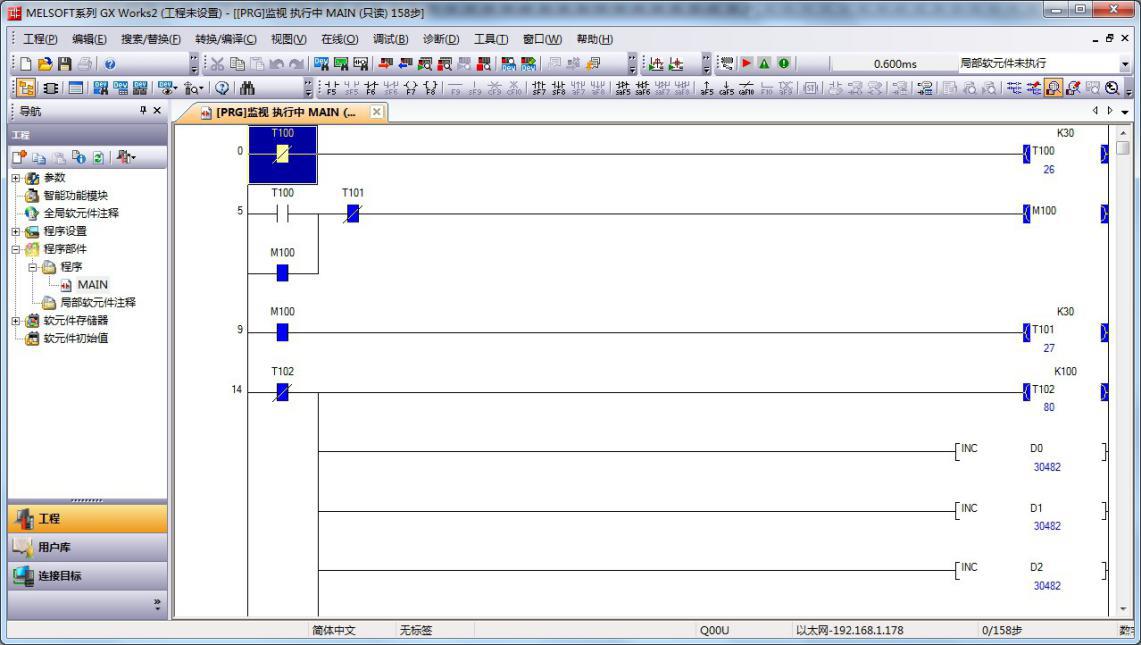
以上是关于三菱Q系列PLC连接CHNet-Q实现以太网通信配置方法的主要内容,如果未能解决你的问题,请参考以下文章
三菱Q系列PLC与上位机易控组态软件ModbusTCP通信案例
三菱Q系列PLC连接多个国产触摸屏且通过液晶显示器以太网通信及常见问题解决办法
三菱FX系列PLC通过CHNet-FX与wincc ModbusTCP通信案例